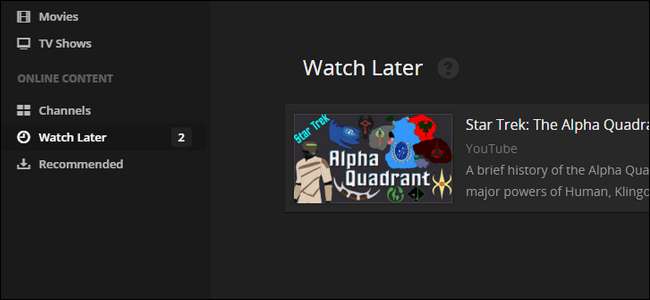
Plex Media Center heeft een handige (maar vaak over het hoofd gezien) functie die het doodeenvoudig maakt om een video die je op internet vindt op te slaan om later vanuit je luie stoel te bekijken. Laten we eens kijken hoe u gemakkelijk video's naar uw wachtrij 'Later bekijken' kunt verzenden.
VERWANT: Plex instellen (en uw films op elk apparaat bekijken)
Als je zoiets als wij bent, kom je de hele week tonnen interessante videoclips tegen, maar niet op geschikte tijden om ze te bekijken. Zou het niet geweldig zijn als u die video's zou kunnen opslaan om ze op een beter moment en op een betere plek te bekijken, bijvoorbeeld na het werk thuis op uw grote tv? Gelukkig kun je met de wachtrij 'Later bekijken' van Plex Media Center eenvoudig videolinks naar Plex verplaatsen om ze later te bekijken.
Als je vriend nu een link plaatst naar een interessante documentaire waarvan je op dit moment gewoon geen tijd hebt om te gaan zitten, hoef je je geen zorgen te maken dat je het vergeet. U kunt het eenvoudig naar Plex sturen en het op een later tijdstip bekijken.
Alles wat je nodig hebt, is rechtstreeks in je Plex-systeem ingebouwd, de enige voorwaarde om de tutorial vandaag te volgen, is dat je hebt Plex Media Center geïnstalleerd en geconfigureerd , en dat je een webbrowser of e-mailclient hebt (om te profiteren van de twee manieren om links naar de wachtrij Later bekijken te sturen).
Voordat we verder gaan, is er maar één echt voorbehoud waarvan u op de hoogte moet zijn. De wachtrij Later bekijken werkt met tientallen en tientallen videosites zoals YouTube, Vimeo, VEVO en grote nieuwssites zoals NBC, PBS en meer, maar het werkt niet op sites waarvoor je moet inloggen met een abonnement zoals Netflix, HBO GO of Amazon Prime Video.
De functie Later bekijken van Plex instellen
Er is een kleine hoeveelheid voorbereidend werk nodig om uw wachtrij 'Later bekijken' aan de praat te krijgen, maar het duurt niet langer dan een paar minuten. Voordat we de wachtrij Later bekijken gaan gebruiken, moeten we de twee methoden configureren die u kunt gebruiken om bestanden naar de wachtrij te sturen: de "Plex It!" bookmarklet en uw persoonlijke Plex-wachtrij-e-mailadres.
Bookmarklets, voor de onbekende, zijn kleine stukjes JavaScript-code die zijn verpakt in een bladwijzer van een webbrowser waarmee u handige browserextensie-achtige trucs kunt doen zonder de massa en overhead van een volledige browserextensie - om er meer over te leren bekijk hier onze gids .
Verbind eerst uw Plex Media Center via de webinterface. Selecteer "Later bekijken" in de navigatiebalk aan de linkerkant, onder de subkop "Online inhoud".

Op dit moment ziet de wachtrij Later bekijken er een beetje kaal uit, omdat u deze nog niet bent gaan gebruiken. Zoek naar het vage vraagtekenpictogram naast de tekst 'Later bekijken' boven aan het scherm.
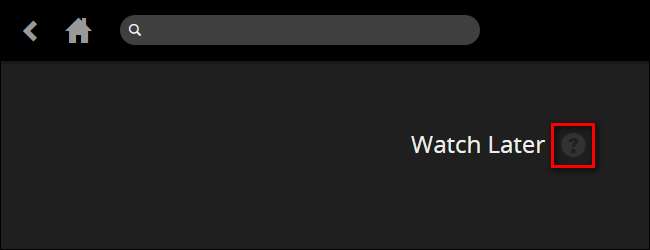
Als je op het pictogram klikt, zie je bovenaan de pagina instructies voor het toevoegen van video vanuit je webbrowser. Er zal een grote oranje knop zijn met het opschrift "PLEX IT!". Klik en houd deze knop ingedrukt en sleep de knop naar de werkbalk van uw webbrowser.
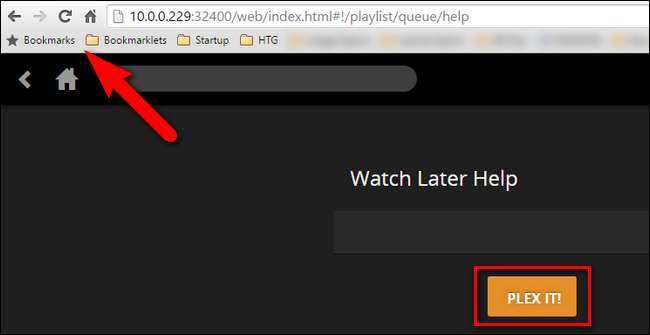
Op dit punt zou u nu een bookmarklet op uw werkbalk moeten hebben, zoals:
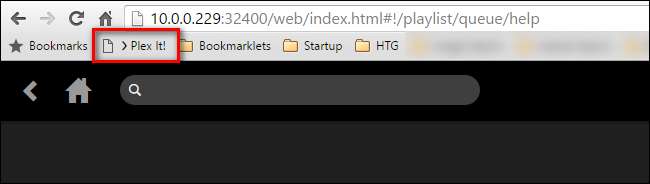
Voordat we de helppagina voor de wachtrij Later bekijken verlaten, hebben we nog een taak. Scroll naar beneden op de pagina totdat je het gedeelte "Video's toevoegen via e-mail" ziet. Daar vindt u een lang e-mailadres, zoals hieronder.
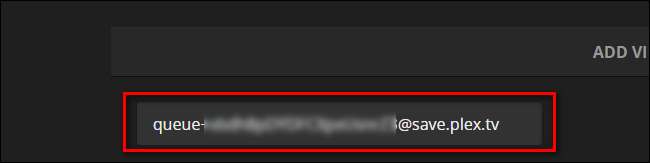
Dit adres, bestaande uit het woord "wachtrij" gevolgd door een lange reeks of willekeurige letters en cijfers en het domein "save.plex.tv", is het unieke e-mailadres voor uw wachtrij Later bekijken. We raden u ten zeerste aan om voor dit adres een adresboekvermelding in uw e-mailaccount in te voeren en er een gemakkelijk te onthouden naam aan toe te wijzen, zoals "Plex Queue" of "Later bekijken".
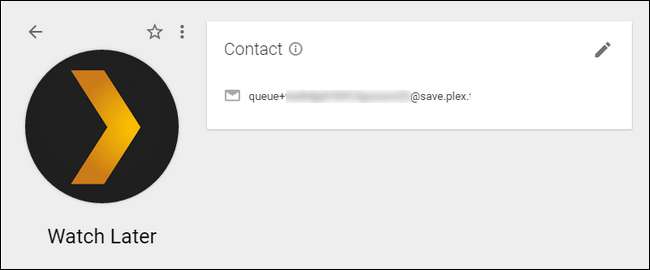
Als je net als wij een voorstander bent van volledigheid, en een Plex-logo wilt voor je contactenlijst, dan kan dat haken hun logo hier zoals wij deden.
Hoe u een video naar uw wachtrij kunt sturen
Op dit punt heeft u alles zo ingesteld dat uw Plex Media Center-wachtrij Later bekijken actief is. U hoeft alleen maar video te verzenden om deze te vullen. Dit is triviaal eenvoudig en we zijn er zeker van dat u de functie de hele tijd zult gebruiken nu deze is ingesteld.
Wanneer u op internet surft, kunt u de Plex It! bookmarklet om video op de pagina die u bezoekt toe te voegen aan uw wachtrij. Stel dat een vriend van je berichten plaatst deze interessante video van taalkundige Marc Okrand die vertelt over hoe hij de Klingon- en Vulcan-talen voor de Star Trek universum , en je zou het later graag willen bekijken.
Om dit te doen, klikt u gewoon op "Plex It!" bookmarklet. Onmiddellijk daarna verschijnt de zijbalk van Plex-bookmarklet aan de linkerkant van het scherm en begint te zoeken naar een video op de pagina. Zodra het wordt gevonden, wordt het automatisch toegevoegd aan uw wachtrij Later bekijken.
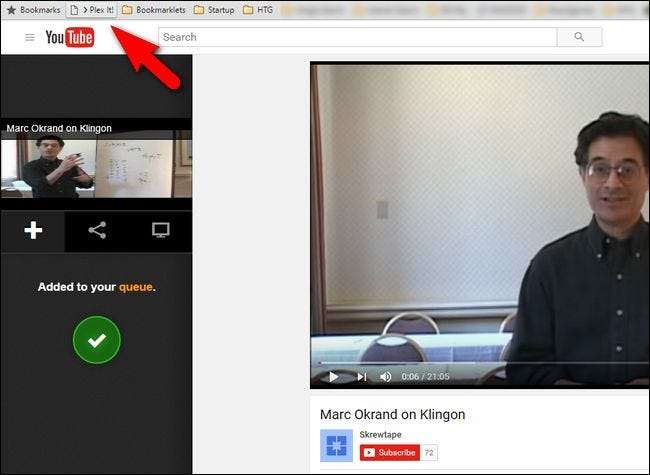
Wat als u uw normale webbrowser niet gebruikt en u de bookmarklet niet bij de hand heeft? Dat is waar de e-mailfunctie bijzonder nuttig blijkt. Als u bijvoorbeeld op uw telefoon zit, kunt u eenvoudig op de knop Delen klikken en de videolink naar uw Plex Queue-e-mailadres e-mailen.
Stel dat je hebt gevonden deze video over de geschiedenis van het Alfa Kwadrant in Star Trek met de mobiele YouTube-app, en je wilt deze later graag bekijken. U hoeft alleen maar op de knop Delen te tikken en uw gewenste e-mailclient te selecteren, zoals hieronder te zien is.
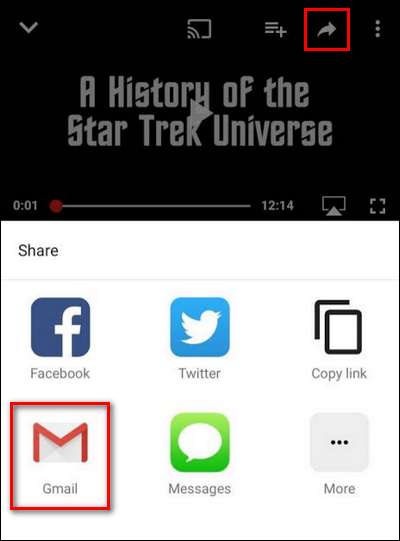
Dan hoef je alleen maar de bijnaam in te typen die je hebt gemaakt voor je Plex-contact (bijvoorbeeld 'Later bekijken') en je kunt de clip rechtstreeks naar je wachtrij sturen.
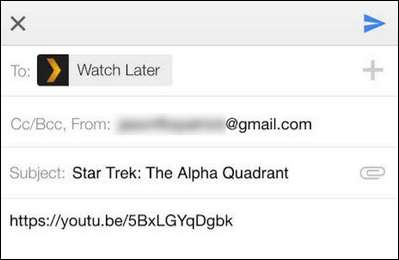
De enige manier waarop het gemakkelijker zou kunnen zijn, is als u de clips alleen in gedachten zou kunnen verzenden. (Dat is echter een tutorial voor een date veel verder in de toekomst.)
Hoe u video's in uw wachtrij kunt bekijken
Nu we twee video's naar de wachtrij hebben gestuurd, gaan we eens kijken hoe de wachtrij eruitziet.
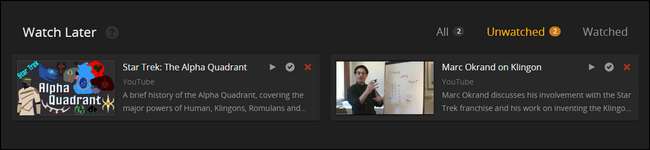
Het ziet er nu een beetje meer geleefd uit. We zien de twee video's en de navigatietabbladen in de rechterbovenhoek hebben meer informatie: het tabblad Alle heeft een "2" ernaast, wat aangeeft hoeveel video's er in totaal zijn, het tabblad "Niet bekeken" heeft ook een 2, en het tabblad 'Bekeken' heeft geen markering omdat we geen van onze video's hebben bekeken.
Vanaf hier kunt u op de miniatuur van de video klikken om meer informatie te krijgen, zoals:
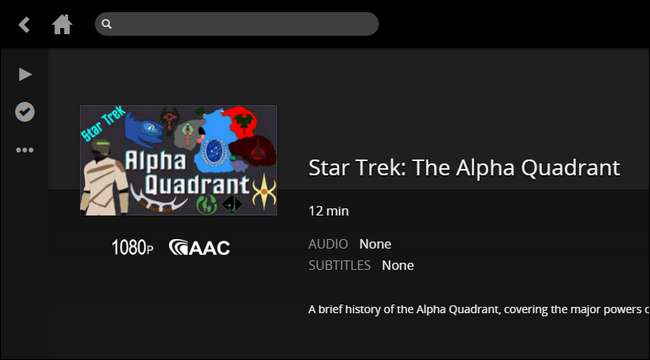
Of u kunt vanuit de hoofdwachtrij op de kleine afspeelknop, de gemarkeerde bekeken of de verwijderknop klikken om onmiddellijk met de clip te werken.
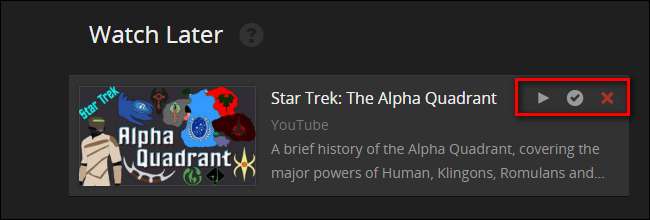
Vanaf hier kunt u de video's rechtstreeks vanuit uw browser bekijken, vanuit uw browser naar een Chromecast verzenden of door de wachtrij Watch It later rechtstreeks vanuit Plex-clients bladeren, zoals die op verschillende Smart TV's.
Dat is alles wat er is. Met een beetje voorbereidend werk kun je je Plex Media Server instellen om al die geweldige videoclips die je tegenkomt terwijl je op internet ronddwaalt, over te hevelen, en dan achterover leunen en ervan genieten vanuit het comfort van je bank.







